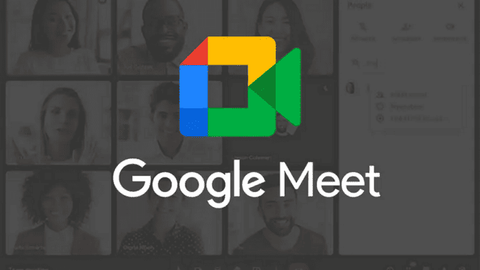Google Meet ist ein großartiges Tool für Unternehmen, Lehrer und normale Benutzer. So verwenden Sie es!
Die Bedeutung von Videokonferenzsoftware hat in den letzten Jahren exponentiell zugenommen, und eine der besten Optionen ist Google Meet. Die Software ersetzt frühere Produkte wie Duo und Hangouts Meet, funktioniert jedoch etwas anders und bietet spezielle Funktionen für fortgeschrittenere Benutzer.
Wie verwenden Sie Google Meet und welche besonderen Funktionen bietet es? Lesen Sie weiter, um eine umfassende Einführung und einige Empfehlungen für Chrome-Erweiterungen zur Verbesserung des Erlebnisses zu erhalten.
SCHNELLE ANTWORT
Um Google Meet zu verwenden, melden Sie sich bei Ihrem Google-Konto an und rufen Sie meet.google.com auf . Sie können andere in einen Konferenzraum einladen oder an einer von jemand anderem eingerichteten Konferenz teilnehmen. Sie benötigen lediglich ein Mikrofon und optional eine Webcam. Meet ist auch in andere Google-Produkte wie Gmail und Google Office integriert.
Was ist Google Meet?
Google Meet (früher Google Hangouts Meet) ist ein von Google entwickeltes, geschäftsorientiertes Videokonferenztool. Zusammen mit Google Chat ersetzt es die Videochats von Google Hangouts und fügt einige Funktionen für den Einsatz in Unternehmen hinzu.
Diese Enterprise-Funktionen eignen sich hervorragend für kleine und große Unternehmen, aber Google Meet ist auch für Schulen eine beliebte Option. Da viele Schulbezirke in den USA bereits in Chromebooks und Google Workspace -Apps (ehemals G Suite) investiert haben, ist Meet eine natürliche Ergänzung, die die meisten Anforderungen im Klassenzimmer nativ abdeckt.
Nachdem Google Meet den größten Teil des Jahres komplett von Zoom überschattet wurde, hat es während der Coronavirus-Ausgangssperre viele kostenpflichtige Funktionen für kostenlose Benutzer freigeschaltet, was zu einem Popularitätsschub führte. Es hat immer noch nicht so viele Benutzer wie einige seiner Konkurrenten, aber es wächst weiter und fügt neue Funktionen hinzu.
Ist Google Meet kostenlos?
Google Meet ist für alle kostenlos, allerdings mit Einschränkungen. Für kostenlose Nutzer ist die Besprechungsdauer auf eine Stunde begrenzt, mit maximal 100 Teilnehmern. 1:1-Besprechungen werden außerdem auf maximal 24 Stunden verlängert, was eine gute Nachricht für Familien ist, die nach einer Skype-Alternative suchen.
Für Nutzer von Google Workspace Individual werden diese Grenzen erheblich angehoben. Die Dauer von Besprechungen mit 100 Teilnehmern erhöht sich auf bis zu 24 Stunden. Außerdem werden mehrere nützliche Business-Funktionen hinzugefügt, wie das Speichern von Besprechungsaufzeichnungen in Google Drive , nationale und internationale Anrufe und Kundensupport rund um die Uhr.
Nutzer von Google Workspace Enterprise erhalten sogar noch mehr: Dasselbe 24-Stunden-Besprechungslimit gilt auch hier, allerdings mit maximal 500 Teilnehmern. Weitere tolle Funktionen wie intelligente Geräuschunterdrückung und eine Vielzahl von Sicherheitsfunktionen wurden ebenfalls hinzugefügt.
So verwenden Sie Google Meet
Die gute Nachricht für alle, die von WebEx oder Zoom umsteigen , ist, dass Meet sehr benutzerfreundlich ist. Wie die meisten Google Workspace-Apps ist es auf Einfachheit ausgelegt und Sie können die Verwendung von Google Meet in weniger als einer Stunde erlernen.
Nachfolgend haben wir die wichtigsten Dinge, die Sie wissen müssen, aufgeschlüsselt, vom Starten oder Beitreten zu einem Meeting bis hin zum Teilen Ihres Bildschirms oder anderer Ressourcen.
So starten Sie ein Meeting oder nehmen an einem Meeting teil
Als Erstes müssen Sie lernen, wie Sie ein Meeting starten. Und dank Google Meet ist das kinderleicht. Sie benötigen lediglich ein Google-Konto und Internetzugang.
Hier finden Sie alle Möglichkeiten, ein Meeting von verschiedenen Geräten aus zu starten:
- Browser: Gehen Sie zu https://meet.google.com/ und klicken Sie auf „Neues Meeting“ . Folgen Sie dann den Schritten zum Einrichten eines Meetings.
- Gmail: Klicken Sie im Menü links auf „ Meeting starten“ (nur Browser).
- Smartphone: Laden Sie die Google Meet-App herunter , öffnen Sie sie und klicken Sie dann auf „Neues Meeting“ .
Wenn Sie ein Meeting starten, generieren Sie automatisch einen Link, über den andere Teilnehmer beitreten können. Sie müssen ihnen nur den Link senden, und sie können sofort beitreten. Links werden auch an alle gesendet, die zu einem in Google Kalender oder Gmail geplanten Meeting-Ereignis eingeladen werden. Teilnehmer müssen möglicherweise vom Gastgeber zum Meeting zugelassen werden. Achten Sie daher auf Benachrichtigungen.
Mit dem Ende von Google Duo wurden einige dieser Funktionen nun in Meet migriert. Eine davon ist die Möglichkeit, jeden Ihrer Telefonkontakte von Meet aus anzurufen. Das bedeutet, dass Sie vorher keine Meet-Meetings einrichten müssen.
Einem Meeting beizutreten ist sogar noch einfacher, als eines zu starten. An jedem der oben aufgeführten Orte gibt es direkt neben der Option zum Starten eines Meetings die Option „Meeting beitreten“ . Sie können dort den Meeting-Code eingeben oder einfach auf den Link klicken, den Ihnen der Meeting-Host gesendet hat. So einfach ist das wirklich.
Sie können auch den Begleitmodus von Google Meet verwenden, um mit zwei Geräten gleichzeitig an einem Anruf teilzunehmen.
Anpassen Ihrer Einstellungen
Nachdem Sie Ihr Meeting erstellt oder daran teilgenommen haben, ist es an der Zeit, sich mit den Einstellungen und Anpassungsfunktionen von Google Meet vertraut zu machen. Welche Funktionen verfügbar sind, hängt davon ab, ob Sie ein kostenpflichtiges Google Workspace-Konto haben oder nicht. Viele Dinge können Sie jedoch auch mit einem kostenlosen Konto tun.
Eine der wichtigsten Einstellungen für Videokonferenzen ist die Anzeige der Teilnehmer. Standardmäßig ist die Einstellung auf „Auto“ eingestellt und wählt automatisch das beste Layout, je nachdem, wie viele Teilnehmer es gibt und wie viele Personen sprechen.
Andere Anzeigeoptionen
- Gekachelt: Zeigt bis zu 16 Teilnehmer in kleinen Kacheln oder weniger Teilnehmer in einer Seitenleiste an, wenn jemand eine Präsentation hält.
- Spotlight: Die Präsentation oder der aktive Sprecher füllt das Fenster.
- Seitenleiste: In der Mitte steht die Präsentation bzw. der aktive Sprecher, seitlich befinden sich kleinere Kacheln für die anderen Teilnehmer.
Abgesehen davon können Sie einen Teilnehmer auch anheften, sodass er immer in der Mitte Ihres Bildschirms angezeigt wird. Meeting-Ersteller können Teilnehmer auch stummschalten, was unabhängig von der Selbststummschaltung funktioniert. Aus Datenschutzgründen kann niemand außer dem Teilnehmer selbst sein eigenes Mikrofon einschalten, wenn er selbst stummgeschaltet ist. Eingeschaltete Teilnehmer können sich selbst stummschalten oder die Stummschaltung aufheben, indem sie *6 auf der Wähltastatur eingeben. Darüber hinaus können Sie ein Google Meet auf Wunsch auch auf ein kompatibles Display oder Chromecast übertragen.
Live-Untertitelung
Eine der coolsten Funktionen von Google Meet sind Live-Untertitel. Klicken Sie einfach auf die Schaltfläche „Untertitel aktivieren“ unten auf dem Bildschirm, und Google generiert Untertitel für den Sprecher. Diese Funktion ist auch im kostenlosen Plan enthalten, sodass sie von jedem verwendet werden kann. Beachten Sie, dass sie derzeit nur auf Englisch verfügbar ist und die Untertitel nicht gespeichert werden, wenn das Meeting aufgezeichnet wird.
So präsentieren und chatten Sie in Google Meet
Videokonferenzen sind eine großartige Möglichkeit, mit Kollegen zu kommunizieren, aber irgendwann müssen Sie etwas präsentieren. Wie bei den meisten Videokonferenzprogrammen ist die Verwendung von Google Meet für Präsentationen relativ einfach zu erlernen und dank der Integration mit Chrome bietet es einige zusätzliche Optionen .
Bildschirm freigeben
Um Ihren Bildschirm freizugeben, müssen Sie nur unten auf dem Bildschirm auf die Schaltfläche „ Jetzt präsentieren“ klicken. Sie können dann wählen, ob Sie Ihren gesamten Bildschirm , ein einzelnes Fenster oder einen einzelnen Chrome-Tab freigeben möchten. Wenn Sie ein Video oder eine Animation zeigen möchten, empfiehlt Google, für eine optimale Leistung nur einen Chrome-Tab freizugeben.
Sie können zu einem anderen Chrome-Tab wechseln, indem Sie unten auf der Seite auf „Quelle ändern“ klicken, oder die Freigabe beenden, indem Sie auf „Präsentation beenden“ klicken .
Wenn Sie Ihren Bildschirm nicht freigeben oder die Präsentation nicht durch Sprechen unterbrechen möchten, können Sie auch die Chat-Option nutzen. Klicken Sie einfach oben rechts auf das kleine Chat-Symbol, geben Sie Ihre Nachricht ein und klicken Sie auf „Senden“. Dies ist eine großartige Möglichkeit, Fragen für eine Frage-und-Antwort-Sitzung einzugeben oder Links zu Google Docs für Besprechungsnotizen oder andere Ressourcen freizugeben.
Google Meet Chrome-Erweiterungen
Google Meet verfügt über viele großartige integrierte Funktionen, aber Sie können noch mehr erreichen, indem Sie einige Chrome-Erweiterungen installieren. Dies funktioniert natürlich nur mit Google Chrome, aber wenn Sie Meet von einem Chromebook, Laptop oder Desktop aus verwenden, verwenden Sie die Plattform wahrscheinlich sowieso so.
Google Meet-Erweiterungssuite
Einer unserer Favoriten ist die Google Meet Enhancement Suite , die der Plattform viele weitere Funktionen hinzufügt. Die kostenlose Version enthält Optionen für Push-to-Talk, automatische Stummschaltung, Verknüpfungen zum schnellen Verlassen und mehr. Es gibt eine kostenpflichtige „Pro“-Version mit weiteren großartigen Funktionen wie Bild-in-Bild und einer Stummschalttaste.
Wenn Sie nicht so viele Funktionen benötigen, ist Google Meet Push To Talk eine weitere großartige Option . Dabei können Sie durch Drücken der Leertaste Ihr Mikrofon stummschalten, sodass Sie sich keine Sorgen machen müssen, sich vor Kollegen oder Klassenkameraden zu blamieren. Meet Mute macht etwas Ähnliches, ist aber etwas umständlicher einzurichten.
Breakout-Räume
Eine weitere großartige Erweiterung für Klassenzimmer sind Google Meet Breakout Rooms . Damit können Sie die beliebte Zoom-Funktion Breakout Rooms nutzen, mit der separate Meetings für kleinere Gruppen eingerichtet werden können. Der Dienst hat diese Funktion inzwischen für fast alle zahlenden Google Workspace-Benutzer (einschließlich Bildungspläne) hinzugefügt, aber alle anderen können die Erweiterung weiterhin verwenden.
Google Meet-Hardware
Es gibt mehrere Produkte, die speziell für Google Meet entwickelt wurden. Sie sind für den Einsatz in einem richtigen Konferenzraum vorgesehen, richten sich also in erster Linie an Unternehmen und haben einen entsprechenden Preis.
Die erste dedizierte Meet-Hardware wurde im Mai 2020 von ASUS veröffentlicht und umfasst mehrere Geräte für den Konferenzraum . Es gibt ein einfaches Chrome OS-Computersystem zum Ausführen der Anrufe, einen Touchscreen oder eine Fernbedienung zum Steuern der Anrufe, eine ultrabreite UHD-Kamera und ein Lautsprechermikrofon. Diese Kits kosten 2.000 USD oder mehr, je nachdem, welche Konfiguration Sie benötigen youtube tv.
Serie Eins
Google hat auch seine eigene Meet-Hardware namens Series One herausgebracht , die im obigen Video zu sehen ist. Die in Zusammenarbeit mit Lenovo hergestellte Produktreihe umfasst ein Basiscomputersystem, eine intelligente Soundbar, eine 4K-Kamera mit Schwenk- und Zoomfunktion, ein Touch-Control-Display und eine Fernbedienung sowie Mikrofon-Pods.
Wie zu erwarten, sind viele der besten Funktionen dieser Hardware softwarebasiert, wie z. B. das Schwenken und Zoomen der Kamera, um Teilnehmer automatisch einzurahmen, und die Soundbar mit Beamforming-Mikrofonen, um die Stimme jedes Teilnehmers separat zu verarbeiten. Es ist in drei Kits für unterschiedliche Raumgrößen erhältlich und kostet 2.700, 3.000 bzw. 4.000 US-Dollar.
Häufig gestellte Fragen
Ja. Sie müssen lediglich die App aus dem App Store herunterladen.
Ja. Der Dienst hat Breakout-Räume für zahlende Google Workspace-Benutzer hinzugefügt. Wenn Sie kein aktiver Abonnent sind, können Sie trotzdem Erweiterungen wie diese verwenden .
Meet hat Hangouts und Duo mittlerweile vollständig ersetzt.
Ja, aber Meetings können nur von zahlenden Google Workspace-Abonnenten aufgezeichnet werden. Dies gilt auch für alle Bildungspläne. Aufzeichnungen werden automatisch in Google Drive gespeichert.
Meet fehlen einige wichtige Funktionen, die Zoom schon seit einiger Zeit hat, aber beide sind großartige Optionen für Videokonferenzen.
Ja. Meetings sind sowohl auf PC- als auch auf mobilen Apps standardmäßig verschlüsselt und Sie können Meetings mit Passwörtern versehen, um Zoombombing-Vorfälle zu vermeiden. Wie bei anderen Google Workspace-Apps gehören alle Ihre Daten Ihnen und werden nicht an Dritte weitergegeben oder verkauft.
Wenn Sie der Gastgeber sind, benötigen Sie ein Google-Konto, um das Meeting einzurichten und den Einladungscode zu generieren. Wenn Sie jedoch derjenige sind, der zu einem Meeting eingeladen wird, benötigen Sie kein Google-Konto. Sie können mit jedem beliebigen E-Mail-Dienst an dem Meeting teilnehmen.
Laut Supportdokumentation sind alle Google Workspace-Apps, einschließlich Meet, HIPAA-kompatibel. Administratoren müssen jedoch über ein Google Workspace-Abonnement verfügen und ein Business Associate Agreement (BAA) unterzeichnen.